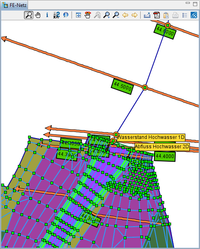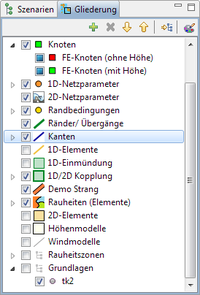Difference between revisions of "MapView/general/de"
| Line 1: | Line 1: | ||
= Kartenansicht = | = Kartenansicht = | ||
| − | [[File:Common_Map.png| | + | [[File:Common_Map.png|200px|thumb|right|Kalypso Kartenansicht]] |
Die Kartenansicht ist eine zentrale Komponente von Kalypso welche Modelldaten in Ihrere geografischen Lage darstellt. In diesem Abschnitt werden verschiedene Funktionen der Kartenansicht erklärt, welche für alle Kalypso Module gelten. Je nach Modul kann die Karte aber weitere Kontext bezogene Funktionen bereitstellen. | Die Kartenansicht ist eine zentrale Komponente von Kalypso welche Modelldaten in Ihrere geografischen Lage darstellt. In diesem Abschnitt werden verschiedene Funktionen der Kartenansicht erklärt, welche für alle Kalypso Module gelten. Je nach Modul kann die Karte aber weitere Kontext bezogene Funktionen bereitstellen. | ||
| Line 9: | Line 9: | ||
[[File:Common_Map_Toolbar.png|thumb|center]] | [[File:Common_Map_Toolbar.png|thumb|center]] | ||
| − | Wir unterscheiden | + | Wir unterscheiden dabei zwischen |
; Aktionen | ; Aktionen | ||
: diese lösen sofort eine Aktion aus (z.B. ''maximieren der Karte'') | : diese lösen sofort eine Aktion aus (z.B. ''maximieren der Karte'') | ||
| Line 17: | Line 17: | ||
== die Kartengliederung == | == die Kartengliederung == | ||
[[File:Common_Map_Outline.png|200px|thumb|right|Gliederungsansicht der Karte]] | [[File:Common_Map_Outline.png|200px|thumb|right|Gliederungsansicht der Karte]] | ||
| − | |||
Die Ansicht ''Gliederung'' ist meistens gleichzeitig mit der Kartenansicht geöffnet und zeigt in einer Baumansicht die in der Karte sichtbaren Kartenebenen (''Themen'') an. | Die Ansicht ''Gliederung'' ist meistens gleichzeitig mit der Kartenansicht geöffnet und zeigt in einer Baumansicht die in der Karte sichtbaren Kartenebenen (''Themen'') an. | ||
| − | Hierzu muss die Kartenansicht ggf. durch Klick in die Karte aktiviert werden, da die Gliederungsansicht auch Gliederungen anderer Ansichten anzeigt (z.B. die der Diagrammansicht | + | Hierzu muss die Kartenansicht ggf. durch Klick in die Karte aktiviert werden, da die Gliederungsansicht auch Gliederungen anderer Ansichten anzeigt (z.B. die der Diagrammansicht). |
| + | |||
| + | Die Gliederung erlaubt Kartenthemen sichtbar/unsichtbar zu schalten sowie über deren Werkzeugleiste die Reihenfolge der Themen zu ändern. Weiterhin lassen sich [[AddMapThemes/general/de|weitere Themen hinzuladen]]. | ||
== Navigation in der Karte == | == Navigation in der Karte == | ||
| Line 52: | Line 53: | ||
== Export der Kartenansicht == | == Export der Kartenansicht == | ||
| + | Der aktuelle Kartenausschnitt lässt sich über Aktionen in der [[:file:Common_Map_Toolbar.png|''Werkzeugleiste'']] in verschiedene Formate exportieren. | ||
| + | |||
| + | Folgende Exporte stehen standardmäßig zur Verfügung: | ||
| + | ; Bildexport | ||
| + | : Exportiert den aktuellen Ausschnitt in verschiedene Bildformate. Dabei lässt sich die Auflösung des exportierten Bildes frei festlegen. | ||
| + | ; PDF-Export | ||
| + | : Exportiert den sichtbaren Kartenausschnitt in der aktuellen Auflösung in eine PDF Datei. | ||
| + | ; Export in die Zwischenablage | ||
| + | : Exportiert den sichtbaren Kartenausschnitt in der aktuellen Auflösung als Bild in die Zwischenablage. Von dort kann das Bild über ''Einfügen'' in andere Programme übernommen werden. | ||
| + | ; KML-Export | ||
| + | : Exportiert alle Objekte aller Vektorthemen in das Google-Earth (TM) KML Format. | ||
Revision as of 20:22, 21 December 2013
Contents |
Kartenansicht
Die Kartenansicht ist eine zentrale Komponente von Kalypso welche Modelldaten in Ihrere geografischen Lage darstellt. In diesem Abschnitt werden verschiedene Funktionen der Kartenansicht erklärt, welche für alle Kalypso Module gelten. Je nach Modul kann die Karte aber weitere Kontext bezogene Funktionen bereitstellen.
Alle Daten der Kartenansicht werden stets im zentral definierten Koordinatensystem von Kalypso dargestellt.
Die meisten Funktionen der Karte stehen über die Werkzeugleiste der Ansicht zur Verfügung.
Wir unterscheiden dabei zwischen
- Aktionen
- diese lösen sofort eine Aktion aus (z.B. maximieren der Karte)
- Werkzeuge
- Nach Aktivierung eines Werkzeugs müssen weitere Eingaben i.A. durch die Maus innerhalb des Kartenbereichs erfolgen (z.B. Ausschnitt verschieben)
die Kartengliederung
Die Ansicht Gliederung ist meistens gleichzeitig mit der Kartenansicht geöffnet und zeigt in einer Baumansicht die in der Karte sichtbaren Kartenebenen (Themen) an. Hierzu muss die Kartenansicht ggf. durch Klick in die Karte aktiviert werden, da die Gliederungsansicht auch Gliederungen anderer Ansichten anzeigt (z.B. die der Diagrammansicht).
Die Gliederung erlaubt Kartenthemen sichtbar/unsichtbar zu schalten sowie über deren Werkzeugleiste die Reihenfolge der Themen zu ändern. Weiterhin lassen sich weitere Themen hinzuladen.
Folgende 'Werkzeuge' stehen standardmäßig zur Navigation in der Karte zur Verfügung:
- Ausschnitt vergrößern
- Mit der Maus kann ein neuer Kartenausschnitt gewählt werden.
- Ausschnitt verschieben
- Mit der Maus wird der aktuelle Ausschnitt der Karte verschoben.
- Information zu einem Thema abrufen
- Beim Überfahren mit der Maus werden Information zum Objekt unter dem Mauszeiger in einem Tooltip angezeigt. Hierzu muss das Kartenthema in der Gliederung selektiert sein, zu welchem Informationen angezeigt werden sollen. Nicht alle Themen bieten weitergehende Informationen an.
- Messwerkzeug
- Durch Klicken in die Karte können Geometrien digitalisiert werden, deren aktuelle Größe in einem Tooltip angezeigt werden. Durch die Leertaste kann zwischen verschiedenen Messmethoden (Länge, Fläche) umgeschaltet werden.
Folgende 'Aktionen' stehen standardmäßig zur Navigation in der Karte zur Verfügung:
- Karte maximieren
- maximiert den Kartenausschnitt auf den maximalen Datenbereich aller sichtbaren Kartenthemen
- zum selektierten Feature springen
- zentriert den Kartenausschnitt auf das/die aktuell selektierten Elemente
- Vergrößern
- vergrößert den Kartenausschnitt um einen festen Faktor
- Verkleinern
- verkleinert den Kartenausschnitt um einen festen Faktor
- Ausschnitt zurück
- springt auf den zuletzt gewählten Ausschnitt zurück (Ausschnitthistorie)
- Ausschnitt vor
- springt auf den nächsten Ausschnitt in der Ausschnitthistorie. Nur möglich, wen zuvor Ausschnitt zurück gewählt wurde.
Über die Werkzeuge und Aktionen der Werkzeugleiste hinaus kann jederzeit durch direkte Mauseingabe wie folgt in der Karte navigiert werden:
- mit dem Mausrad kann der Kartenausschnitt vergrößert und verkleinert werden
- mit der mittleren Maustaste (klicken und ziehen) kann der Kartenausschnitt verschoben werden
Export der Kartenansicht
Der aktuelle Kartenausschnitt lässt sich über Aktionen in der Werkzeugleiste in verschiedene Formate exportieren.
Folgende Exporte stehen standardmäßig zur Verfügung:
- Bildexport
- Exportiert den aktuellen Ausschnitt in verschiedene Bildformate. Dabei lässt sich die Auflösung des exportierten Bildes frei festlegen.
- PDF-Export
- Exportiert den sichtbaren Kartenausschnitt in der aktuellen Auflösung in eine PDF Datei.
- Export in die Zwischenablage
- Exportiert den sichtbaren Kartenausschnitt in der aktuellen Auflösung als Bild in die Zwischenablage. Von dort kann das Bild über Einfügen in andere Programme übernommen werden.
- KML-Export
- Exportiert alle Objekte aller Vektorthemen in das Google-Earth (TM) KML Format.